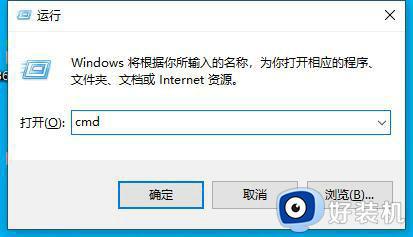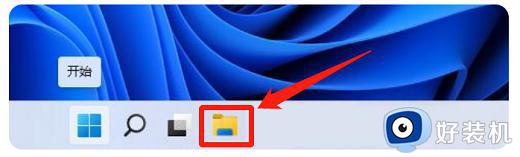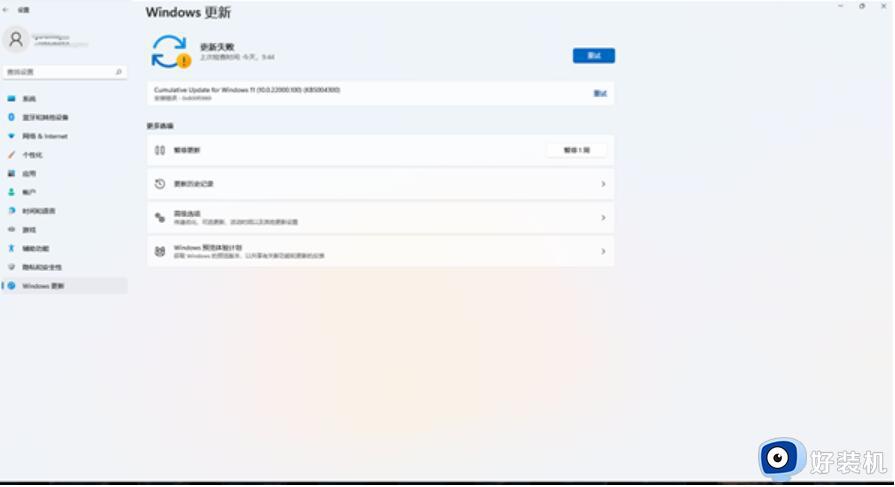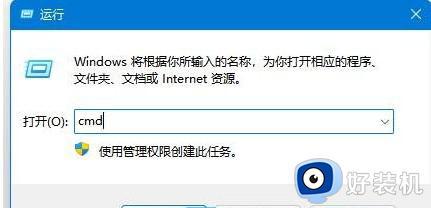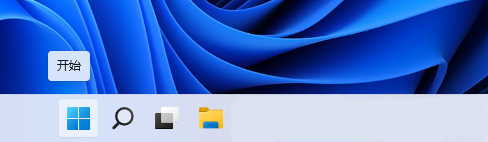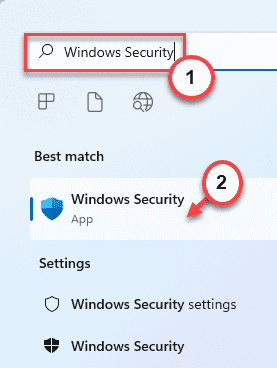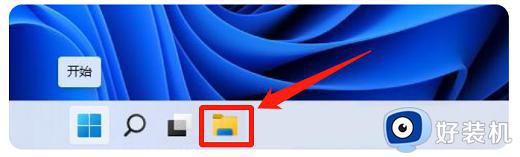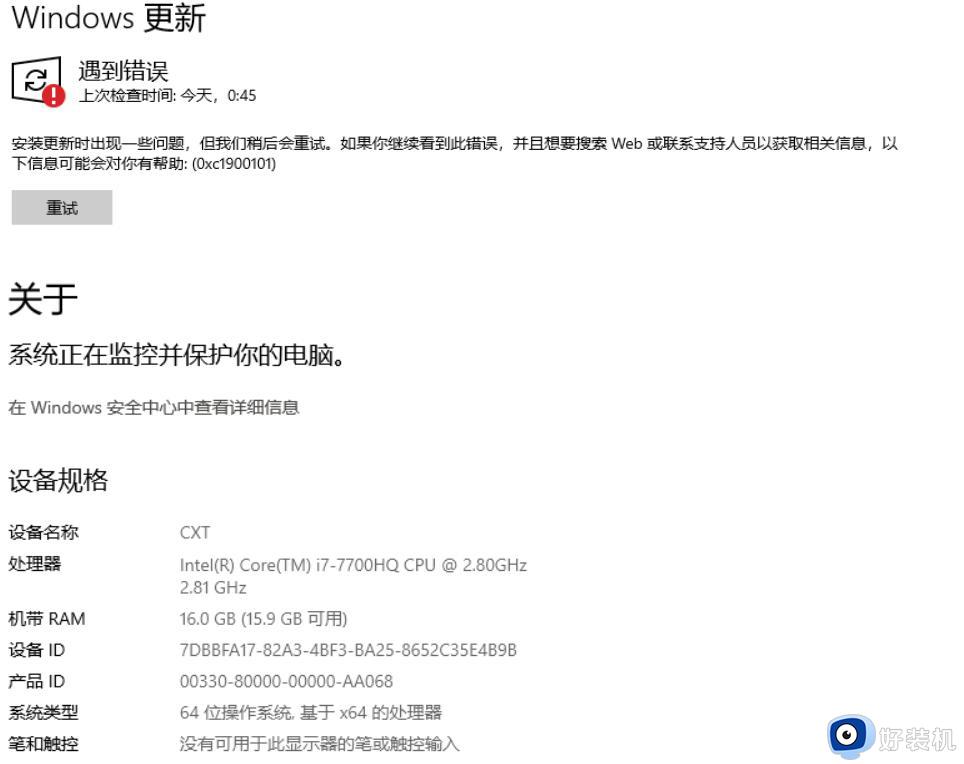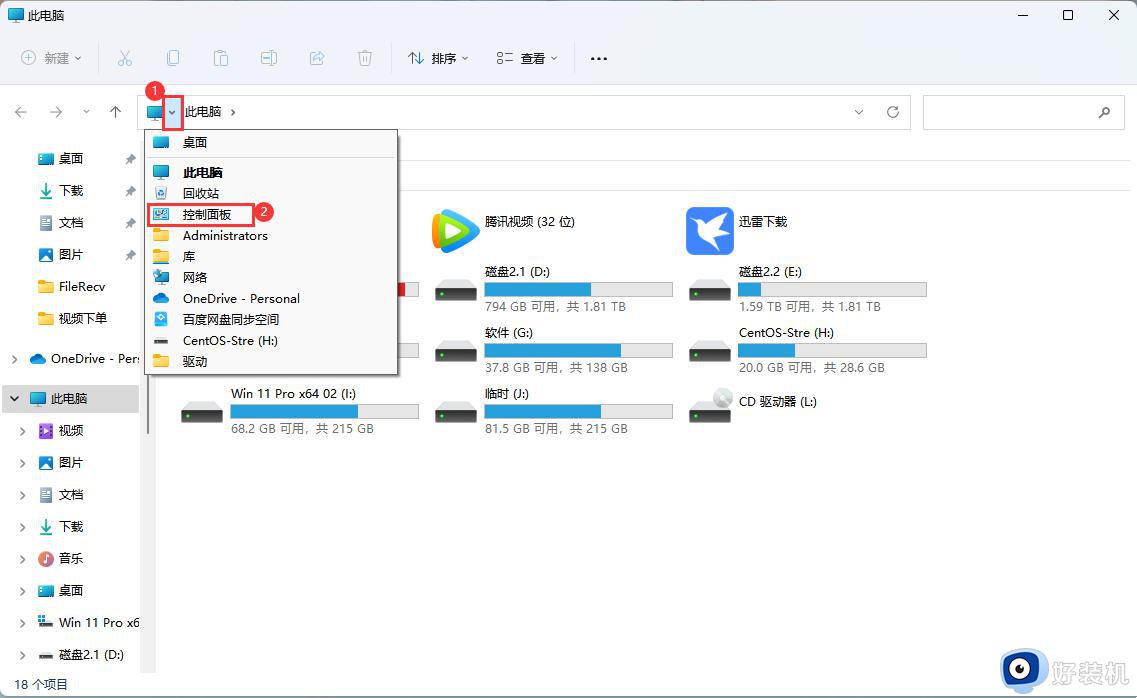win11系统提示11b错误如何解决 win11系统提示11b错误的解决方法
时间:2024-03-19 14:38:00作者:mei
日常工作中使用共享打印机不仅能节约资源,同时还节约了打印成本,一些用户反馈win11系统总是一直11b错误,导致打印机无法正常使用,这种情况可以进入注册表进行操作,但是要怎么操作?接下来教程分享win11系统提示11b错误的解决方法。
解决方法如下:
1、按win+R进入运行,然后输入 “regedit”。
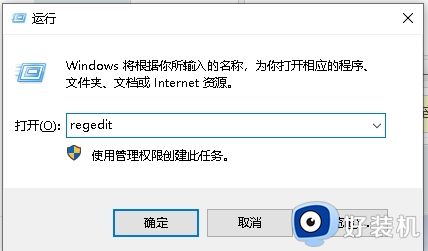
2、进入以下列表,可以直接复制粘贴到对应的地址栏里面“计算机HKEY_LOCAL_MACHINESYSTEMCurrentControlSetControlPrint”。
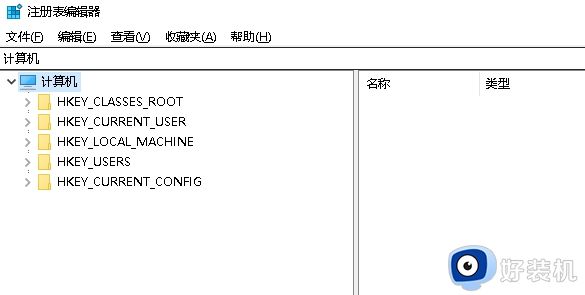
3、空白处右键,选择新建一个 “DWORD” 值;
4、改名为 “RpcAuthnLevelPrivacyEnabled” ,并双击打开修改数值为 “ 0” 即可。
以上就是win11系统提示11b错误的解决方法,设置步骤简单,希望可以帮助到大家。